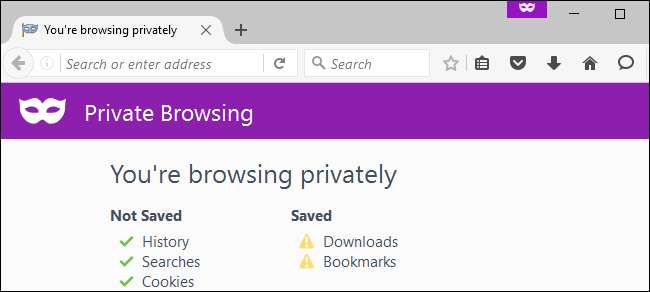
Lidé se hihňají režim soukromého prohlížení , ale není to jen pro pornografii. Ve skutečnosti to není jen pro soukromé procházení - má i jiné využití. Jmenuje se režim inkognito v prohlížeči Chrome, soukromé procházení ve Firefoxu a Safari a procházení InPrivate v Microsoft Edge a Internet Explorer - ale ve všech těchto prohlížečích je to v podstatě stejná funkce.
To vše díky způsobu, jakým funguje režim soukromého prohlížení. Poskytne vám dočasnou relaci prohlížeče, která nesdílí cookies pomocí hlavního prohlížeče a data - včetně těchto souborů cookie - se automaticky smažou, když zavřete okno soukromého procházení.
Přihlaste se na web pomocí více účtů najednou
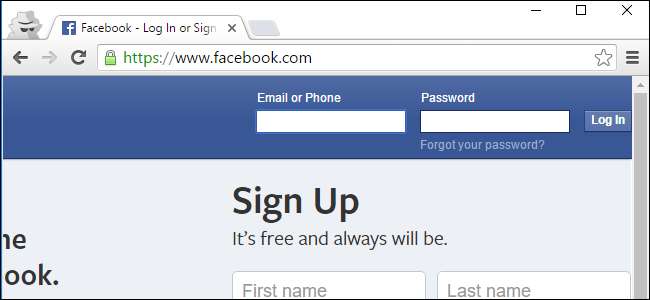
PŘÍBUZNÝ: Jak funguje soukromé procházení a proč nenabízí úplné soukromí
Většina webů neumožňuje přihlásit se více než jedním účtem najednou. Režim soukromého prohlížení však nabízí řešení. Místo odhlášení a přihlášení pomocí jiného účtu můžete zůstat přihlášeni v hlavním okně procházení a vedle něj otevřít okno soukromého procházení. Přihlaste se k jinému účtu v okně soukromého prohlížení a budete přihlášeni ke dvěma účtům najednou.
Funguje to, protože soubory cookie vašeho prohlížeče (a tedy i stav vašeho přihlášení) nejsou mezi těmito okny sdíleny.
Můžete také použít režim soukromého prohlížení a rychle se přihlásit k jinému účtu a něco zkontrolovat. Když zavřete okno soukromého prohlížení, jeho soubory cookie budou vymazány a tento další účet bude odhlášen.
Obejít limity čtení článků
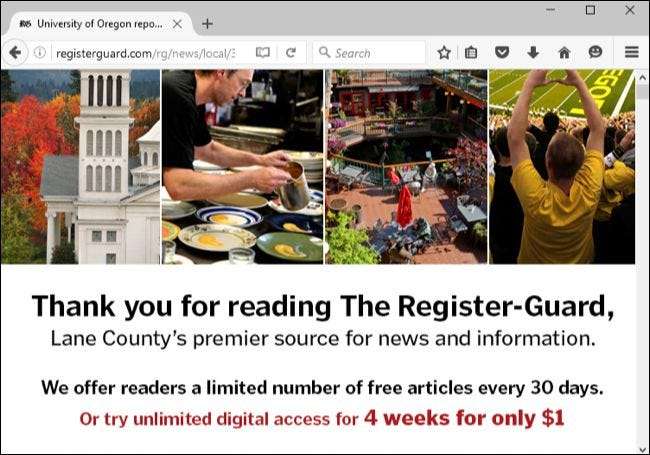
Některé weby - včetně mnoha novinových webů - vás omezují na malý počet bezplatných článků každý den, týden nebo měsíc. Než si přečtou další, požadují, abyste zaplatili za předplatné.
Počet kolik jste přečetli článků se obvykle ukládá do souborů cookie vašeho webového prohlížeče. Pokud vás web někdy informuje, že vaše články byly vyčerpány, otevřete okno soukromého prohlížení a přejděte na tuto webovou stránku. V mnoha případech by se měl načítat normálně.
Často to můžete udělat ze samotného webu kliknutím pravým tlačítkem také na odkaz. Například v Chromu můžete kliknout pravým tlačítkem na odkaz a vybrat „Otevřít v anonymním okně“, abyste tento odkaz otevřeli přímo v okně soukromého prohlížení.
Pokud narazíte na limit v okně soukromého procházení, zavřete okno soukromého procházení a znovu jej otevřete, abyste mohli pokračovat ve čtení.
Jistě, pokud jste opravdu závislí na publikaci, možná budete chtít zvážit platbu za předplatné. Z dlouhodobého hlediska je to také méně potíží. Tento trik vám ale umožňuje zobrazit několik dalších článků bez placení.
Dočasně se přihlaste na počítačích jiných lidí
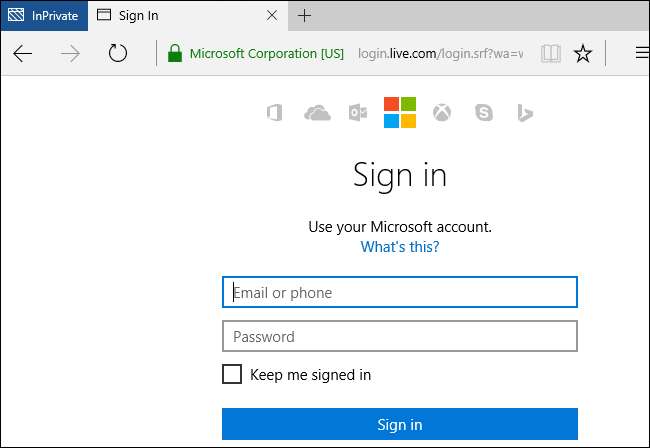
Řekněme, že k přihlášení k účtu musíte použít počítač přítele nebo člena rodiny - možná stačí zkontrolovat Facebook nebo e-mail.
Pokud jste to udělali běžným způsobem, musíte je odhlásit z Facebooku nebo jejich e-mailového účtu a přihlásit se do svého. Poté byste se měli nezapomenout odhlásit ze svých účtů, jinak byste zůstali přihlášeni na jejich počítači. Poté by se poté museli znovu přihlásit pomocí vlastního účtu.
Spíše než procházet všemi těmito potížemi, stačí otevřít okno soukromého prohlížení a přihlásit se do svého účtu v tomto okně. Až budete hotovi, zavřete okno a budete úplně odhlášeni. Určitě budete vědět, že jste nezůstali přihlášeni k žádnému ze svých účtů na jejich PC. Webové stránky, které navštívíte, se také neobjeví v historii jejich počítačů.
To samozřejmě není spolehlivé řešení pro počítače, kterým nedůvěřujete. Malware nebo software pro zaznamenávání stisků kláves vás může špehovat a přihlásit vaše heslo. Ale za předpokladu, že někomu počítači důvěřujete, je tato metoda méně obtížná.
Vynechejte filtrování vyhledávače a podívejte se, jak ostatní weby vypadají veřejně
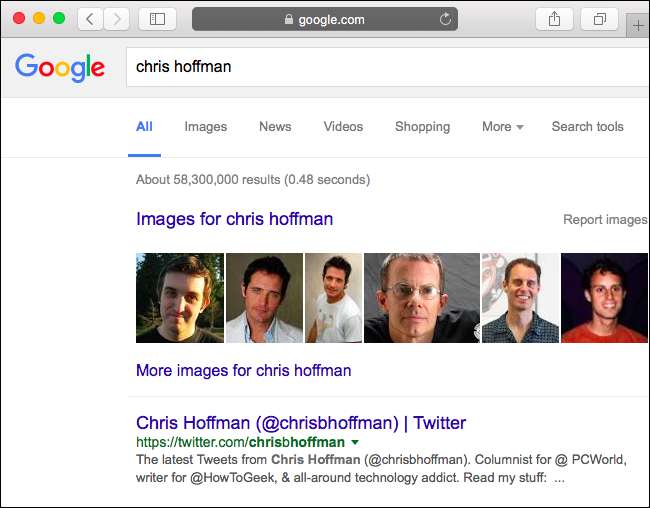
Google používá vaši historii vyhledávání a další informace, které o vás ví, k zobrazení přizpůsobených výsledků vyhledávání. To je obvykle užitečné, ale někdy možná budete chtít vidět, jak se výsledky vyhledávání Google zobrazují všem ostatním. Například můžete vyhledávat Googlem své vlastní jméno nebo název své firmy. Pokud jste přihlášeni, Google může zobrazit vaše výsledky ve výsledcích vyhledávání výše. Možná však budete chtít vědět, jak se řadíte jiný výsledky vyhledávání lidí.
Chcete-li tomuto filtrování uniknout, jednoduše otevřete okno soukromého prohlížení a vyhledejte na Googlu. Budete odhlášeni v okně soukromého prohlížení, takže uvidíte „čisté“ nefiltrované výsledky vyhledávání Google. Okno soukromého prohlížení bude mít také novou sadu souborů cookie, takže Google nemůže přizpůsobit výsledky na základě vašich předchozích vyhledávání.
Tato metoda bude fungovat i na jiných vyhledávačích a na jakémkoli webu, který vám poskytuje přizpůsobené prostředí na základě vašeho uživatelského účtu nebo vaší předchozí aktivity.
Výše uvedený tip není jen o vyhledávačích. Režim soukromého prohlížení vám umožňuje vidět, jak se kterákoli webová stránka zobrazuje veřejnosti. To může být užitečné na Facebooku, Google+ a dalších webech sociálních sítí. Místo odhlášení a následného opětovného přihlášení můžete použít okno soukromého procházení a zjistit, jak odhlášený lidé vidí váš profil na sociálních médiích.
Zabraňte tomu, aby se produkty objevovaly v historii nákupů a reklamách
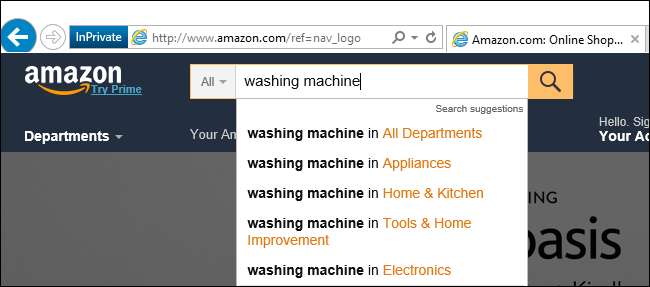
Někdy můžete chtít určitá vyhledávání uchovat v tajnosti - nikoli z vašeho počítače a jiných lidí, kteří jej používají, ale z online webů.
Řekněme například, že zkoumáte typ produktu, který chcete koupit online, nebo dokonce konkrétní produkt. Pokud jej začnete hledat na Amazonu, Amazon si pamatuje, že jste se dívali na tento typ produktu. Reklamy na tento produkt se začnou zobrazovat na samotném Amazonu. Reklamy, které vás žádají o zakoupení tohoto produktu na Amazonu, uvidíte dokonce i na jiných navštívených webech, protože vás reklamy Amazonu pronásledují po celém webu.
Pokud si nepřejete, aby se to stalo, použijte okno soukromého prohlížení a tato aktivita nebude spojena s vaším účtem Amazon nebo relací procházení. Tato metoda není určena pouze pro Amazon, ale funguje i na jiných webech pro online nakupování, které dělají totéž.
Je zde jen několik věcí, pro které můžete běžně používat režim soukromého prohlížení. Samozřejmě je toho víc. Kdykoli budete chtít otevřít webovou stránku s novým stavem prohlížeče a bez toho, aby váš prohlížeč později ukládal data, použijte tento nástroj.







